粒子發射器 透過將 2D 圖像(也稱為粒子)發射到 3D 世界中來創造特效。通過自定義粒子的外觀和它們在環境中發射時的行為,您可以創造出讓您的體驗對潛在玩家感覺獨特且引人注目的視覺藝術。
為了演示,請查看 Wonder Mansion 模板,它在嘉年華遊樂設施的不同區域使用以下三個圖像來創造 VFX 藝術:
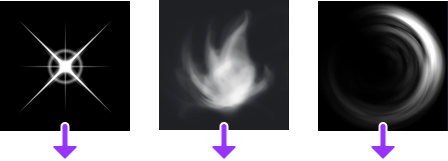
使用完全相同的技術,在本章中,讓我們探討如何找到嘉年華遊樂設施的激光爆炸和爆炸粒子發射器,然後自定義它們的屬性,直到您將乏味的起始粒子轉變為您自己的 VFX 創作。
找到示例發射器
本課的模板提供了兩個基本的粒子發射器,玩家在嘉年華遊樂設施中與之互動:
- 一個用於當玩家開火時穿過空氣的 激光爆炸。
- 另一個用於當激光爆炸擊中鬼魂或史萊姆敵人時的 爆炸。
這兩個粒子發射器都從簡單的白色粒子開始,以便您可以在這一章中在自定義它們的視覺外觀和行為時實時看到您的進展。
要找到示例粒子發射器:
使用以下相機控制,移動您的相機以獲得對位於豪宅前面的兩個粒子發射器的良好視圖。您將自定義的第一個粒子發射器是左側帶有白色火花的激光爆炸粒子發射器。
操作 控制 移動 W A S D 旋轉 按住右鍵以繞選定物體旋轉。 縮放 使用鼠標的滾輪。 聚焦 按 F 對選定物體進行聚焦。 
找到激光爆炸粒子發射器。
- 在 Explorer 窗口中,前往搜索欄,然後輸入 BlastParticles。
- 在搜索結果中,點擊粒子發射器結果。

自定義激光爆炸
每當您在 3D 視口或 Explorer 窗口中選擇某物時,Properties 窗口會更新以顯示您可以直接在 Studio 界面中自定義的所有屬性。例如,當您在上一節中選擇 BlastParticles 粒子發射器時,屬性窗口會更新顯示該特定粒子發射器的所有屬性。
為了向您介紹自定義屬性,讓我們從自定義激光爆炸的粒子的顏色和圖像開始。隨著您越來越熟悉這個過程,您可以嘗試更多屬性。
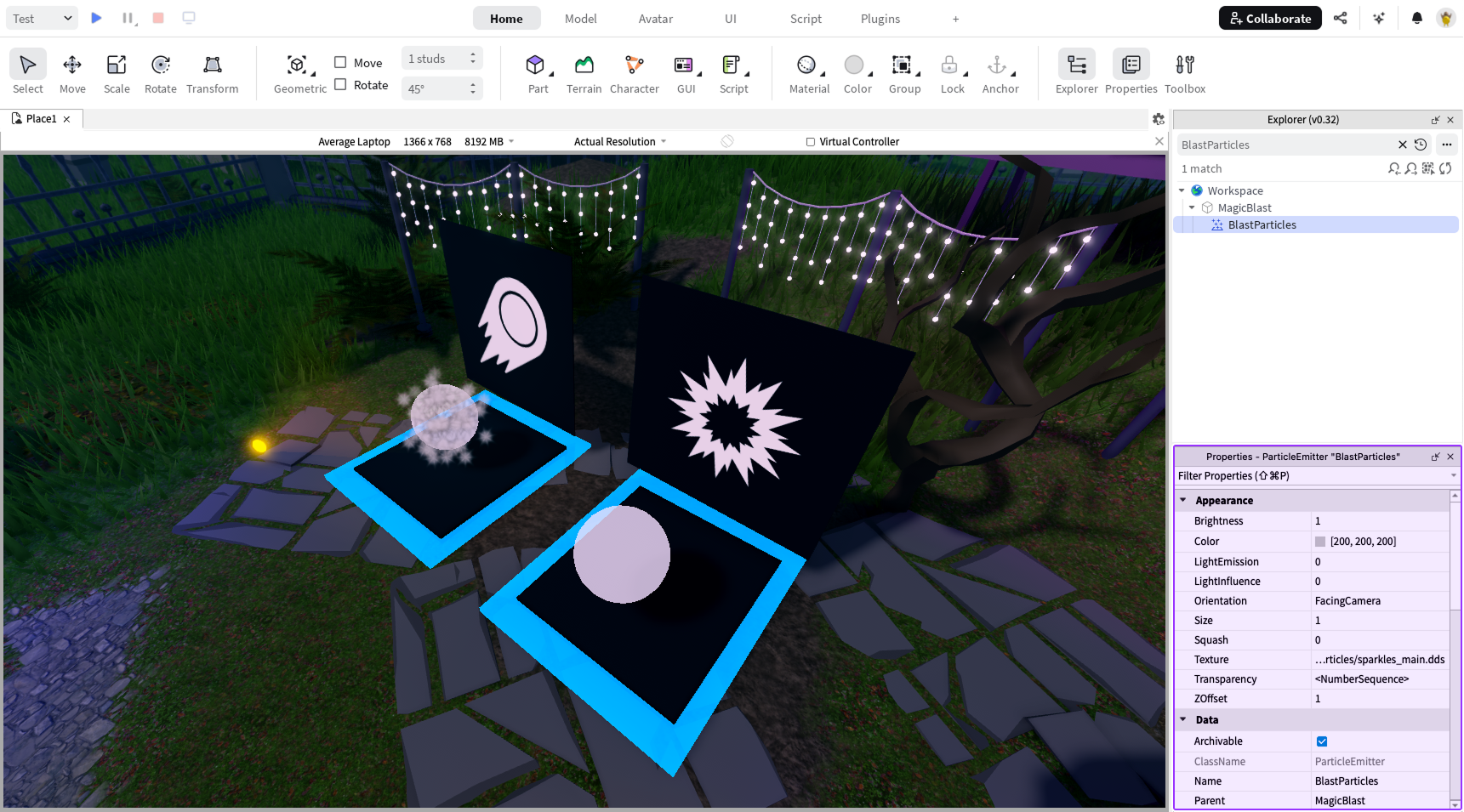
顏色
粒子發射器的 Color 屬性將每個粒子的材質著色為特定的色調或從發射到褪色的顏色漸變。本課專注於將粒子設置為特定的色調,但您可以在完成教程後的 粒子發射器 指導中學到更多如何將其設置為漸變的知識。
要將激光爆炸粒子染色為新顏色:
在 Properties 窗口中,找到 Color 屬性,然後雙擊其右側的淺灰色方框。將顯示一個彈出式 顏色 窗口。
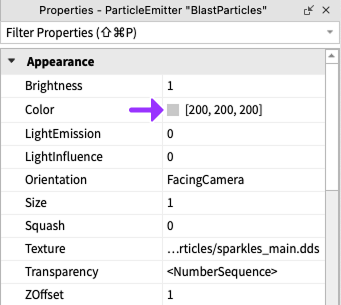
在 顏色 窗口中,選擇一種顏色,然後單擊 確定 按鈕。例如,如果您將 Color 屬性設置為 202, 210, 20,那麼您的粒子將看起來像下面的圖片。

纹理
粒子發射器的 Texture 屬性告訴粒子發射器要發射到環境中的圖像(也稱為 紋理)。紋理可以是您想要的任何 2D 圖像,例如符號或您繪製的東西。例如,以下視頻演示了如何更改粒子發射器的紋理創造出完全不同的效果。
要將激光爆炸的粒子設置為新紋理:
從以下圖像中選擇一個作為粒子發射器的紋理,然後複製圖片下方的 assetID 編號。當您準備好自定義爆炸時,可以返回這個紋理的起始包。

rbxassetid://5860841663 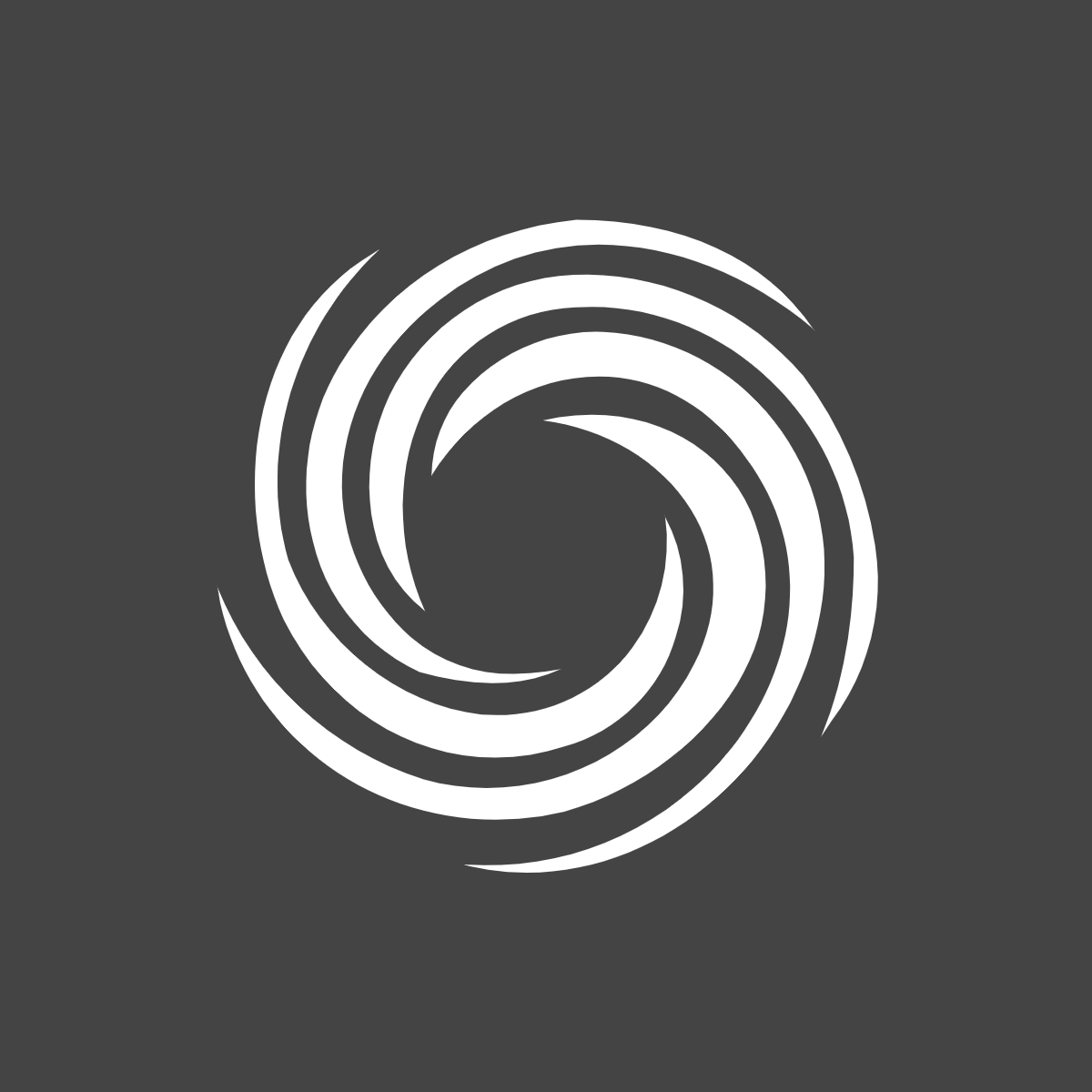
rbxassetid://5857851812 
rbxassetid://5857851618 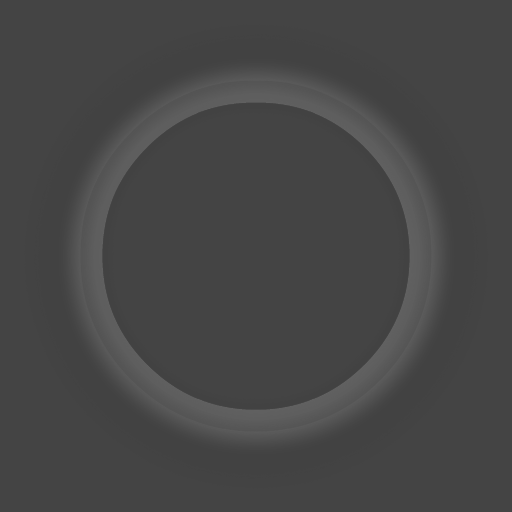
rbxassetid://6711256324 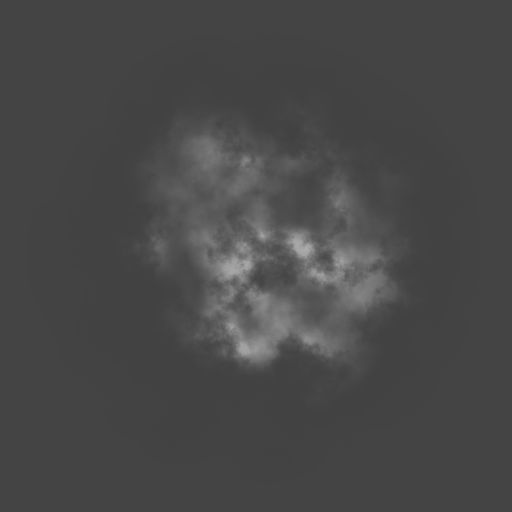
rbxassetid://5833235272 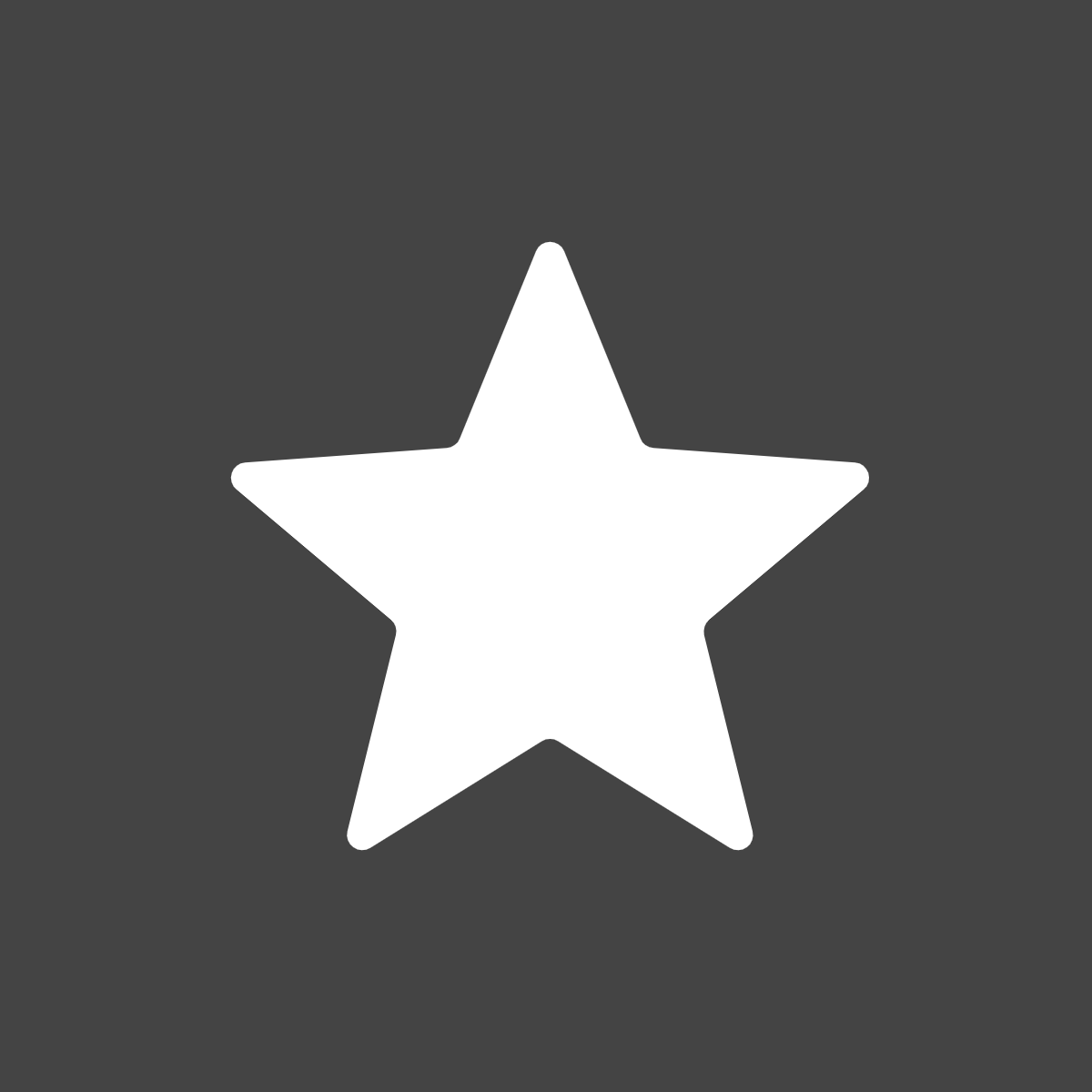
rbxassetid://6772783963 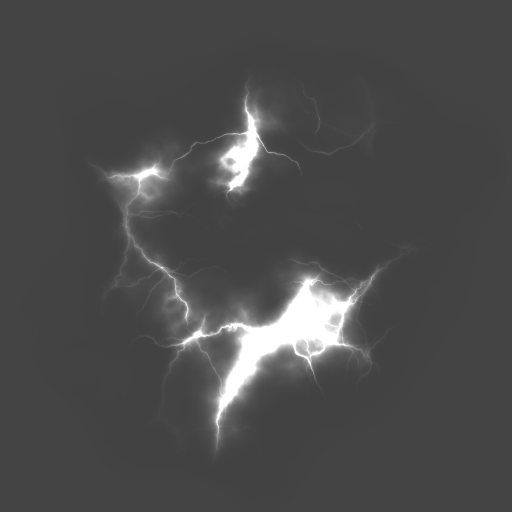
rbxassetid://5833323391 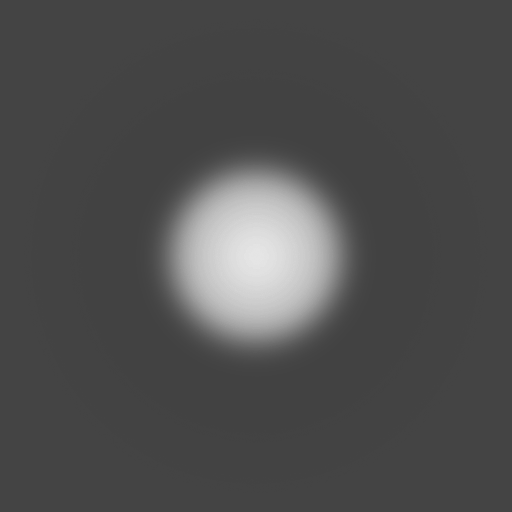
rbxassetid://5857892330 
rbxassetid://5857892405 
rbxassetid://5857931724 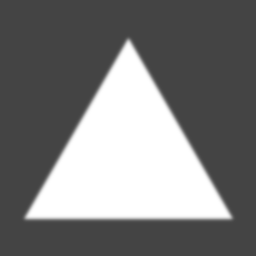
rbxassetid://5857851618 
rbxassetid://5860841737 在 Properties 窗口中,找到 Texture 屬性,然後單擊它以突出顯示文本。

通過按 Ctrl+V 或 ⌘+V(根據您的電腦)粘貼您的紋理的 assetID,然後按 Enter。您的粒子發射器現在發射的粒子看起來像您的紋理。例如,如果您使用 5833323391 的紋理,您的粒子將看起來像下面的示例。

自定義爆炸
現在您擁有了激光爆炸的自定義 VFX 藝術,您可以開始自定義每當激光爆炸擊中邪惡的史萊姆或可怕的鬼魂時的爆炸。為了驗證您正在自定義爆炸的屬性而不是激光爆炸,確保您選擇了爆炸粒子發射器,以便屬性窗口更新為其特定屬性:
在 Explorer 窗口中,前往搜索欄,然後輸入 ExplosionParticles。
在搜索結果中,點擊粒子發射器結果。

大小
粒子發射器的 Size 屬性改變每個粒子材質的大小,無論是特定大小還是從發射到褪色時的變化大小。本課專注於將粒子設置為特定大小,但您可以在完成教程後的 粒子發射器 指導中學到更多如何將其設置為變化大小的知識。
要將爆炸粒子設置為新大小:
在 Properties 窗口中,找到 Size 屬性。
為了獲得最佳效果,將 Size 設置為 1 和 10 之間的數字。
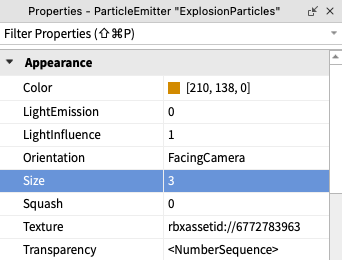
對於粒子來說,沒有“通用大小”;不同的粒子紋理在不同大小下的效果更好。為了演示,查看以下視頻以查看隨著 Size 值的增加,星星紋理是如何變化的。
速度
粒子發射器的 Speed 屬性改變粒子從粒子發射器發射的速率。換句話說,您可以更改此屬性以確保粒子要么迅速爆發,要么慢慢爬出。
要將爆炸粒子設置為新速度:
在 Properties 窗口中,找到 Speed 屬性,然後將其設置為介於 10(慢速)和 100(快速)之間的數字。
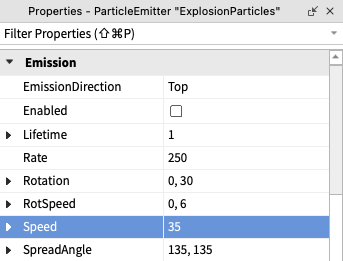
使用您在上一章中的學習,進行遊玩測試以查看您的粒子如何運作。如果任何東西看起來不對,您可以返回去更改設計。
額外屬性
您的激光爆炸和爆炸 VFX 藝術幾乎完成了!雖然您已自定義了一些粒子發射器屬性,但還有很多其他屬性可以修改以個性化您的作品。以下部分突出了一些,但也歡迎您隨時嘗試未列出在此的屬性。
LightEmission
LightEmission 屬性使粒子發光。該屬性較高的值可以使粒子即使在低光環境中也發光。



RotSpeed
RotSpeed 屬性使粒子隨時間旋轉。為了演示這是如何工作的,請查看以下視頻,了解粒子的直線紋理在 RotSpeed 屬性增加時是如何改變旋轉的。
Lifetime
Lifetime 屬性改變粒子從粒子發射器發射後不可見的秒數。根據您的 VFX 藝術,您可能希望您的粒子僅在一瞬間(0.5 秒)可見,或者讓它們在空中懸浮(2 秒)。
隨機數
隨機化屬性可以使粒子感覺不那麼重複。您可以通過為相應屬性添加最小和最大值範圍,將隨機化添加到某些粒子發射器屬性,如 Lifetime 和 RotSpeed。
要隨機化數字:
單擊屬性名稱旁邊的小箭頭。該屬性將展開。
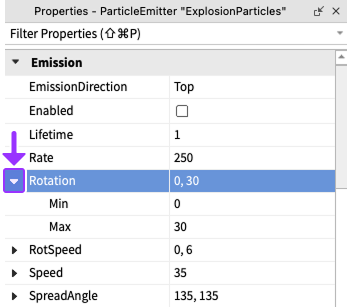
將 Min 設置為您希望粒子擁有的最小值。
將 Max 設置為您希望粒子擁有的最大值。
利用您對粒子發射器的新知識,花一些時間來改善您的 VFX 藝術。當您準備好時,繼續到下一部分,以了解有關遊玩測試和如何將工作儲存到 Roblox 的更多信息。
